windows10系统下如何将图片格式改为JPG格式
一位用户反馈自己的windows10系统电脑只能读取JPG格式的图片,而png等格式的图片都读取不了,因此常常需要手动转换格式。这该如何操作呢?接下来,就随小编一起看看windows10系统下将图片格式改为JPG格式的方法。
具体如下:
1、首先我们先单击电脑屏幕左下方的开始按钮,在所有程序里面,有一个“附件”按钮选项,在其中找到画图。

2、单击画图按钮后会弹出如图对话框。
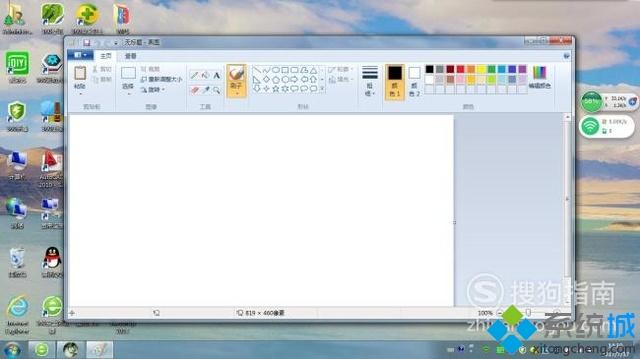
3、在画图菜单栏里有一个文件按钮,单击文件按钮下拉。在下拉的选项里我们单击打开按钮,会弹出如图对话框,这时我们选择要转换成jpg格式的图片。
4、打开图片之后,单击文件菜单,在下拉的选项里单击另存为按钮,可直接选择保存类型。

5、也可在弹出如图所示对话框中,点击保存类型那里的小三角形符号,下拉。这时我们只要单击自己想要保存的图片格式按钮即可完成图片格式的转换了。

windows10系统下将图片格式改为JPG格式的方法就介绍到这里了。若是你有同样需求的话,赶紧也动手尝试一下!
相关教程:图片jpg格式怎么转换图片格式转换用什么软件webp图片转换jpg格式xp系统ntfs格式win10改win7硬盘格式我告诉你msdn版权声明:以上内容作者已申请原创保护,未经允许不得转载,侵权必究!授权事宜、对本内容有异议或投诉,敬请联系网站管理员,我们将尽快回复您,谢谢合作!










